תיקון ה- mighost.exe הפגום יכול לתקן את השגיאות שלו
- תהליך התוכנית המארח של Migration Plugins, הידוע גם בשם mighost.exe, הוא קובץ לגיטימי.
- הוא משמש לתמיכה ב- migcore, migcore.dll ו- migres, migres.dll במערכת ההפעלה Windows.
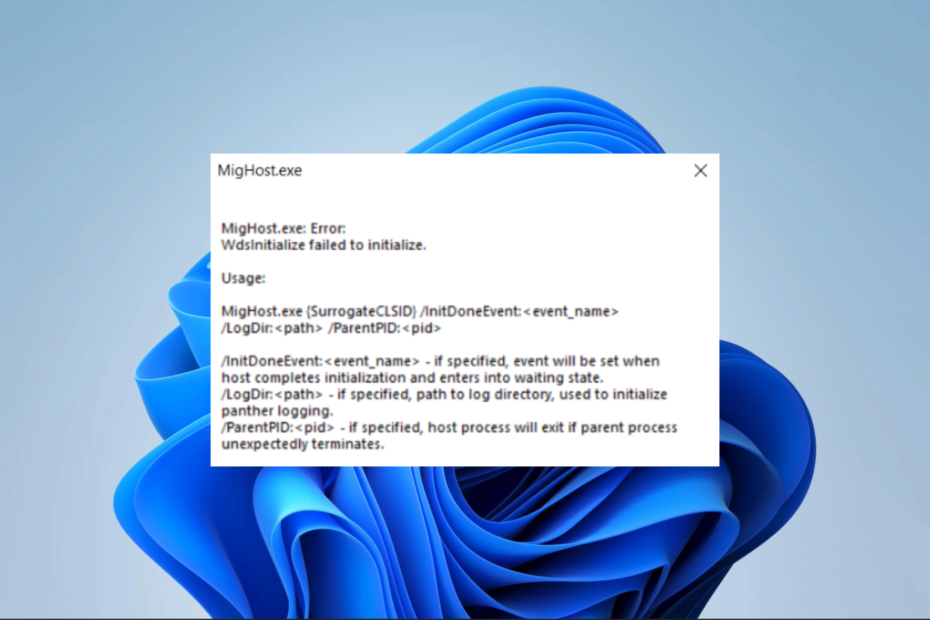
איקסהתקן על ידי לחיצה על הורד את הקובץ
- הורד את Fortect והתקן אותו במחשב האישי שלך.
- התחל את תהליך הסריקה של הכלי כדי לחפש קבצים פגומים שהם המקור לבעיה שלך.
- לחץ לחיצה ימנית על התחל תיקון כך שהכלי יוכל להתחיל את אלגוריתם התיקון.
- Fortect הורד על ידי 0 הקוראים החודש.
משתמשים רבים נזהרים לגבי הלגיטימיות של קובצי הפעלה רבים של מחשבים מאז חלקם יישומי אנטי וירוס של Windows עלול לסמן אותם כתוכנות זדוניות. הקובץ Mighost.exe עשוי להיכלל בקטגוריה זו, במיוחד מכיוון שהוא עלול להפעיל שגיאות מערכת מסוימות.
אנו חוקרים את הקובץ ונותנים פתרונות מעשיים לכמה שגיאות קשורות שחלק מהקוראים עלולים להיתקל בהן.
מה זה Mighost.exe?
ממה שאנו קולטים, הקובץ Mighost.exe משויך לתהליך התוכנית המארח Migration Plugins ומבצע את הפונקציות הבאות:
- תומך ב- migcore.dll, migcore ו- migres, migres.dll.
- שימושי בהעברת פרופילי משתמשים למכשירים חדשים.
- זה פועל ברקע ללא צורך באינטראקציה של המשתמש.
זכרו שאפשר השבת יישומי רקע, כך שתמיד תוכל לעצור את הפעלת הקובץ הזה.
היכן נמצא Mighost.exe?
אתה אמור למצוא את קובץ ההפעלה הלגיטימי בספרייה למטה; גודל הקובץ צריך להיות בסביבות 257,552 בתים.
C:\$WINDOWS.~BT\Sources\
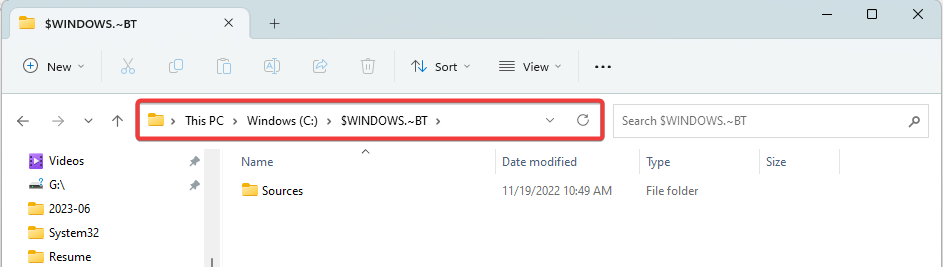
עם זאת, עליך לשים לב שתוכנה זדונית מחקה לעתים קרובות כמה יישומים מקוריים, ולכן אנו ממליצים על סריקת וירוסים יסודית עם תוכנת אנטי וירוס יעילה של Windows אם יש לך ספק.
כיצד אוכל לתקן שגיאות Mighost.exe?
לעתים קרובות נחוצים הדרכים לעקיפת הבעיה:
- הפעלת סריקת וירוסים מקיפה.
- הסרת התקנה של אפליקציות שעשויות להיות בעיות תאימות עם Mighost.exe.
עם זאת, תוכל לנסות פתרונות מפורטים יותר אם עדיין יש לך שגיאות.
1. סיים את תהליך mighost.exe
- החזק את Ctrl+מִשׁמֶרֶת+יציאה מפתחות יחד כדי להפעיל את מנהל משימות.
- אתר את mighost.exe תהליך בין רשימת התהליכים הפועלים.
- לחץ לחיצה ימנית עליו ובחר סיום משימה כדי לסיים את התהליך.
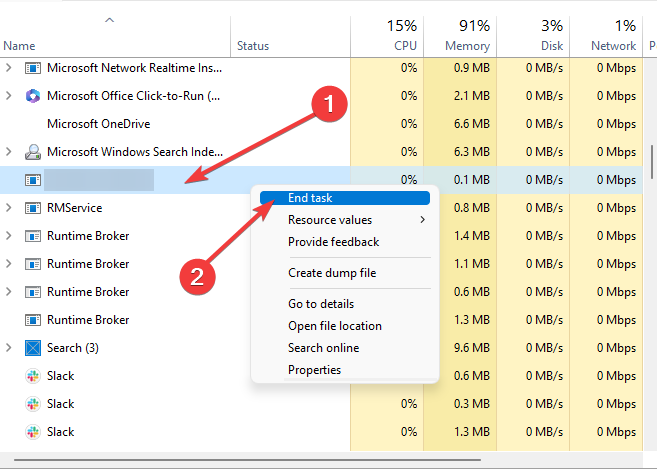
2. הפעל סריקת קבצים ותקן
- ללחוץ חלונות + ר כדי לפתוח את לָרוּץ דו-שיח.
- סוּג cmd ולחץ Ctrl + מִשׁמֶרֶת + להיכנס לפתוח מוגבה שורת פקודה.

- הזן את התסריט למטה והקש להיכנס כדי להתחיל את הסריקה.
sfc /scannow
- לבסוף, עקוב אחר כל ההוראות המצוינות והפעל מחדש את המחשב שלך בסוף התהליך.
- שגיאה 0x80073d27: כיצד לתקן את בעיית שירותי המשחקים הזו
- מהו קוד שגיאה 999 וכיצד לתקן אותו במהירות
- 0xc0000218 שגיאת BSoD: כיצד לתקן את זה ב-Windows 10 ו-11
- מהו Wscript.exe והאם עליך להסיר אותו?
- תיקון: אתה דורש הרשאה מכולם כדי לשנות קובץ
3. תקן את ההתקנה
- ללחוץ חלונות + ר כדי לפתוח את לָרוּץ דו-שיח.
- סוּג cmd ולחץ Ctrl + מִשׁמֶרֶת + להיכנס לפתוח מוגבה שורת פקודה.

- הזן את התסריט למטה והקש להיכנס כדי להתחיל את הסריקה.
DISM.exe /Online /Cleanup-image /Restorehealth
- לאחר השלמת התיקון, הפעל מחדש את המחשב.
אילו שגיאות נפוצות משויכות ל-Mighost.exe?
- שגיאות מסך כחול של מוות (BSOD).
- המערכת קורסת
- ביצועים איטיים של מכשירים
- האפליקציה קורסת
שגיאות אלה עשויות להיות מופעלות אם קובץ ההפעלה פגום או פגום, משתמש ביותר מדי משאבי מערכת, או אם חלק מהאפליקציות אינן תואמות. ללא קשר לסיבה, הפתרונות שאנו חוקרים במדריך זה אמורים לעזור.
אספנו רשימה של הטובים ביותר כלים לתיקון קבצים, אז אתה יכול לנסות להשתמש בכל אחד מהם כדי לתקן mighost.exe, מכיוון שזה עשוי לפתור את שגיאת המערכת.
זה יהיה הכל עבור המדריך הזה. אתה יכול לפנות אלינו בקטע ההערות כדי ליידע אותנו אם הצלחת לתקן את השגיאות.
עדיין נתקלים בבעיות?
ממומן
אם ההצעות לעיל לא פתרו את הבעיה שלך, המחשב שלך עלול להיתקל בבעיות קשות יותר של Windows. אנו מציעים לבחור בפתרון הכל-באחד כמו Fortect לתקן בעיות ביעילות. לאחר ההתקנה, פשוט לחץ על הצג ותקן לחצן ולאחר מכן לחץ התחל תיקון.


